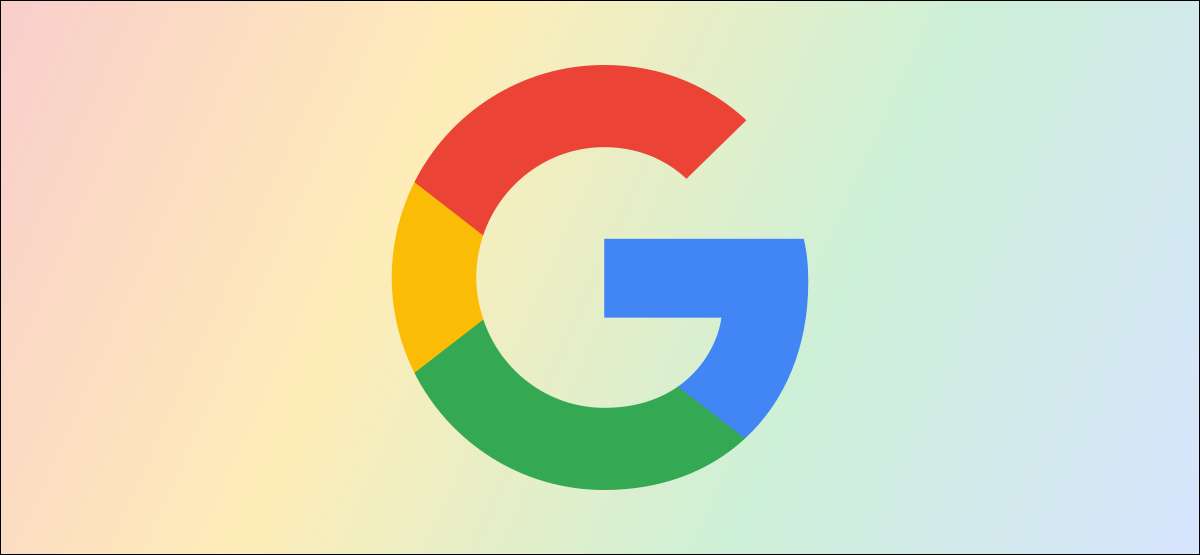
Es ist kein Geheimnis, dass Google Ihre Aktivität in seinen Produkten verfolgt, aber Sie haben einige Kontrolle über Ihre Informationen. Diese Daten können sein automatisch abgewischt sauber und es kann ein Passwort hinter sich, um es vor neugierigen Augen zu schützen.
Ihre Google-Aktivität kann zugegriffen werden tätigkeit.google.com. . Hier ist alles, was Sie mit Google-Produkten tun, erfasst - es sei denn, Sie deaktivieren das Tracking. Google-Suchen, Google Assistant-Befehle , Google Maps-Standorte, YouTube-Geschichte - es ist alles hier.
Das ist offensichtlich viele sehr persönliche Informationen , und es ist leicht für alle zugänglich, die die Seite auf einem Gerät besucht, in dem Sie an Ihrem Google-Konto angemeldet sind. Zum Glück kann es ein Passwort geschützt sein.
VERBUNDEN: So sehen Sie, welche Daten Google auf Sie hat (und löschen)
Um loszulegen, gehen Sie zur tätigkeit.google.com. Seite in einem Webbrowser wie Google Chrome. Stellen Sie sicher, dass Sie an Ihrem Google-Konto angemeldet sind.
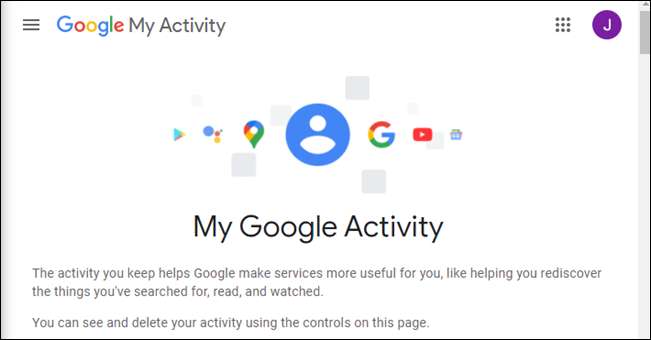
Klicken Sie anschließend auf "Meine Aktivitätsüberprüfung verwalten".
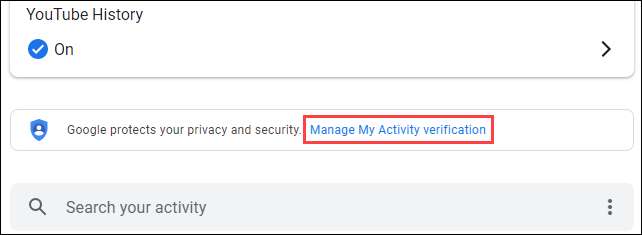
Eine Popup-Nachricht wird mit zwei Optionen angezeigt. Wählen Sie "zusätzliche Überprüfung erfordern" und klicken Sie auf "Speichern".
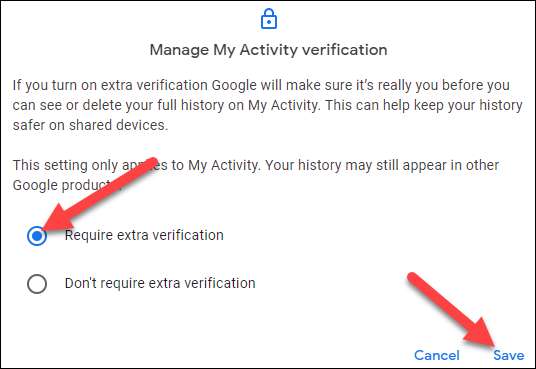
Sie werden aufgefordert, sich erneut an Ihrem Google-Konto anzumelden, um zu überprüfen, ob Sie es sind.
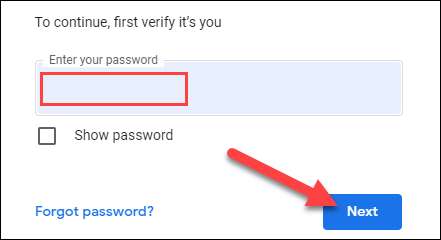
Das ist alles dazu. Sie stellen nun fest, dass die Informationen auf der Seite ausgeblendet wurden. Sie oder jeder andere, der auf die Seite zugreift, müssen auf die Schaltfläche "Verify" klicken, um etwas zu sehen.
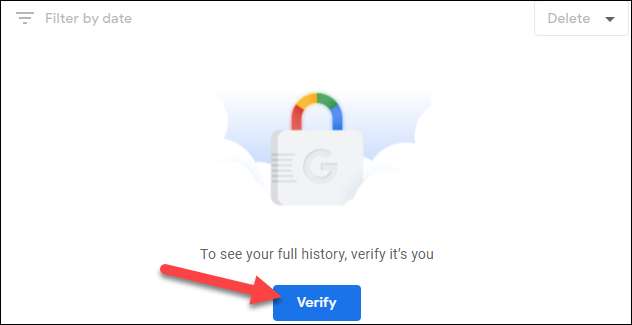
Die Seite Google Account Login erscheint erneut, und wenn Ihre Passwort- und Zwei-Faktor-Authentifizierung korrekt eingegeben werden, werden Ihre Tätigkeit und Ihr Google-Suchverlauf angezeigt.
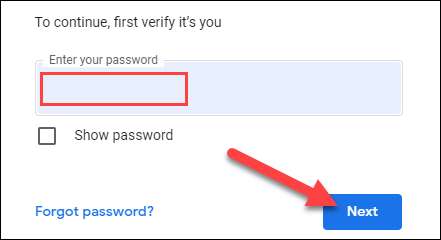
Das klingt nach einer schönen Sicherheitsmethode, aber in diesem System ist ein großer Fehler, den Sie wissen sollten. Wenn Ihr Browser hat gespeichert Ihr Google-Konto-Passwort (oder wenn Sie ein verwenden Passwortmanager ), es wird es für Sie automatisch und wer auch immer versucht, auf Ihre Tätigkeit zuzugreifen.
Daher macht der Schritt "Verify" nicht viel, wenn Ihr Browser der Person Ihr Passwort geben wird. Es ist etwas zu berücksichtigen.
Um diese Funktion zu deaktivieren, gehen Sie einfach zur Seite "Meine Aktivitätsüberprüfung verwalten", wählen Sie "Keine zusätzliche Überprüfung an, und klicken Sie auf" Speichern ". Dies ist standardmäßig nicht aktiviert, sodass Sie es nur ausschalten müssen, wenn Sie es zuvor aktiviert haben.
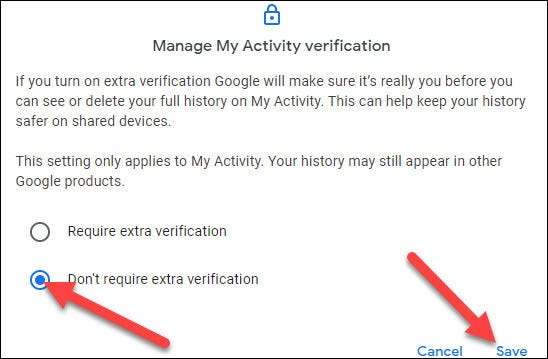
VERBUNDEN: So erstellen Sie Google Auto-Löschen Sie Ihr Web- und Standortverlauf







